Hiện nay khi làm việc online thì địa chỉ email chắc chắn là một tài khoản không thể không có với mỗi chúng ta. Đặc biệt với những anh em quan tâm và đang đầu tư vào Bitcon thì vấn đề bảo mật tài khoản Gmail là điều cần PHẢI làm.
Khi bạn tạo ví, khi bạn đăng ký tài khoản trên các sàn giao dịch, … tất cả đều cần một địa chỉ email và hiện nay hầu hết chúng ta đều sử dụng Gmail.
Vì thế trong bài viết này Ngọc sẽ hướng dẫn bạn cách để bật xác minh hai bước cho tài khoản Gmail và sử dụng luôn cách bảo mật thông qua ứng dụng Google Authenticator luôn nhé!
Đảm với với 2 cách bảo mật thì bạn hoàn toàn yên tâm giao dịch đấy!
Lưu ý: Đối với mật khẩu đăng nhập bạn cũng nên dùng mật khẩu khó, tức là:
- Tối thiểu 8 ký tự,
- Bao gồm chữ HOA, chữ thường, số
- Và các ký tự đặc biệt
Tuyệt đối không dùng mật khẩu dễ đoán như số điện thoai, ngày tháng năm sinh,…
Ví dụ về một mật khẩu mạnh: DayLaMatKhau??12)@*#
Hướng dẫn bật xác minh 2 bước qua tin nhắn
Với phương pháp bật xác minh 2 bước này, sau khi bạn nhập mật khẩu để truy cập Gmail thì Google sẽ tự động gửi cho bạn một tin nhắn với 6 số ngẫu nhiên.
Bạn cần nhập 6 số này thì mới đăng nhập được, vì thế nếu ai đó đoán được mật khẩu của bạn thì họ cũng không có cách nào để đăng nhập được (vì không 6 số xác minh). Trừ khi bạn mất luôn điện thoại nhé! 😉
Để bật xác minh 2 bước qua tin nhắn điện thoại, trước tiên bạn cần truy cập theo đường dẫn sau: https://www.google.com/settings/security
Đăng nhập bằng tài khoản Gmail của bạn, sau đó khéo xuống phần “Đăng nhập vào Google” -> “Xác minh 2 bước”
Màn hình thông báo như bên dưới, nhấn “Bắt đầu”
Bạn sẽ được chuyển đến trang yêu cầu đăng nhập lại bằng mật khẩu.
Tiếp theo, chọn quốc gia và số điện thoại muốn nhận tin nhắn xác minh (nếu lúc đăng ký Gmail bạn đã khai báo số điện thoại rồi thì nó sẽ hiện luôn tại đây)
Bạn cũng có thể chọn cách nhận mã bằng tin nhắn văn bản hoặc cuộc gọi (thường cách nhận tin nhắn là tiện nhất)
Nhấn “Tiếp theo”
Ngay sau đó Goolge sẽ gửi cho bạn một tin nhắn có chứ 6 số xác minh. Nhập 6 số này vào và nhấn “tiếp theo” để hoàn tất.
Cửa số tiếp theo nhấn “BẬT” để hoàn tất thiết lập.
Thông báo hoàn thành như bên dưới, vậy bạn đã bật xác minh hai bước cho Gmail thành công rồi đó!
Nếu không muốn lần nào đăng nhập Gmail cũng phải nhập mã xác nhận, bạn có thể chọn THÊM LỜI NHẮC CỦA GOOGLE, rồi làm theo các hướng dẫn trên màn hình, để nhận thông báo từ Google trên điện thoại và đăng nhập với một lần chạm. Hoặc, trong quá trình đăng nhập Gmail, nếu dùng trên máy tính cá nhân, bạn hãy để ý dòng Không hỏi lại trên mát tính này, tích vào tùy chọn đó để không phải nhập mã xác nhận nữa. Nhớ là chỉ nên chọn tùy chọn này khi bạn dùng một mình một máy, trong môi trường an toàn.
Từ bây giờ, khi đăng nhập Gmail ở bất kỳ máy tính nào, bạn đều nhận được mã xác minh gửi về điện thoại, chỉ khi nhập mã xác minh đó bạn mới có thể đăng nhập vào Gmail. Bảo mật quá rồi phải không nào.
Cách bảo mật tài khoản Gmail bằng Google Authenticator
Ngoài cách bảo mật 2 bước qua tin nhắn như trên, bạn còn có thể dùng thêm một cách nữa đó là xác nhận đăng nhập bằng ứng dụng Google Authenticator. Cách này anh em đầu tư Bitcoin rất hay dùng!
Trước tiên bạn cần vào AppStore để tải về và cài đặt ứng dụng Google Authenticator trên điện thoại (hoặc tải trên Google Play nếu dùng Android)
Ngay ở bước bên trên, bạn kéo xuống dưới sẽ có mục “Ứng dụng Authenticator” -> “Click cài đặt”
Tiếp theo bạn cần hệ điều hành của điện thoại đang dùng. Nhấn “Tiếp theo”
Bạn sẽ được cung cấp một mã QR như hình bên dưới, bây giờ lấy điện thoại của bạn ra và mở ứng dụng Google Authenticator lên, chọn chức năng quét mã QR và đưa lên màn hình máy tính để quét cái mã này nhé.
Sau khi quét xong nhấn “Tiếp theo”
Lúc này trên ứng dụng Google Authenticator sẽ cung cấp cho bạn 6 số ngẫu nhiên (6 số này cứ 30 giây sẽ thay đổi 1 lần)
Nhập 6 số này vào và nhấn “Xác minh”
Thông báo như bên dưới là các bạn đã bật bảo mật cho địa chỉ Gmail bằng ứng dụng Google Authenticator rồi đấy!
Từ bây giờ mỗi khi đăng nhập Gmail, sau khi nhập mật khẩu bạn sẽ phải mở ứng dụng Google Authenticator lên và nhập 6 số ngẫu nhiên này vào thì mới truy cập được nhé!
Lời kết!
Như vậy với bài viết này Ngọc đã hướng dẫn cho bạn cách bảo mật địa chỉ Gmail theo phương pháp:
- Bảo mật 2 bước thông qua tin nhắn
- Bảo mật bằng ứng dụng Google Authenticator
Bạn hãy dành vài phút để thực hiện nhằm tăng cường sự an toàn khi làm việc online và đặc biệt là để bảo vệ các tài khoản ví Bitcoin của mình nhé!
Thường bạn chỉ cần làm 1 trong 2 cách nhưng nếu được cứ làm cả 2 thì càng bảo mật đấy!
Chúc bạn thành công và nếu có câu hỏi nào cần hỗ trợ về cách bật xác minh 2 bước cho Gmail thì đừng chần chừ, hãy “thả” một bình luận ở bên dưới để được hỗ trợ nhanh nhất bạn nhé!
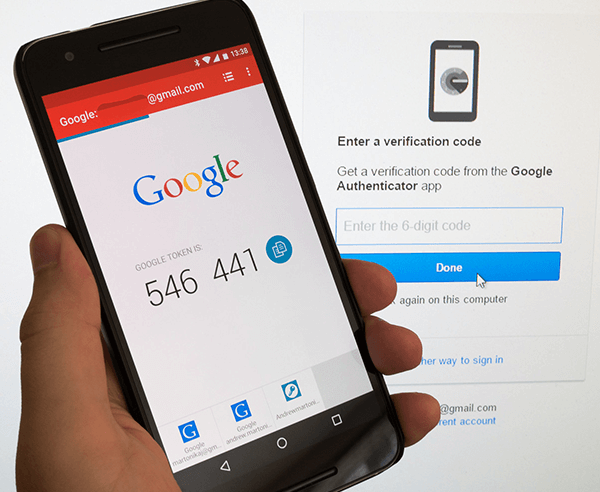

Tham gia bình luận ngay!